WPS表格中如何在滚动鼠标时行 列固定不动
知识问答 2022-03-29 23:26:50 admin
在使用WPS办公软件制作表格中,当我们在浏览一份表格时,通常是通过滚动鼠标滚轮来浏览表格。但是表格中某些固定的行列也跟着一块滚动了,不方便我们浏览查看。下面小编就举例说明如何让电子表格在滚动时某行或者某列固定不动。
操作方法
【步骤01】
在桌面上双击WPS表格的快捷图标,打开WPS表格这款软件,进入其操作界面,如图所示:
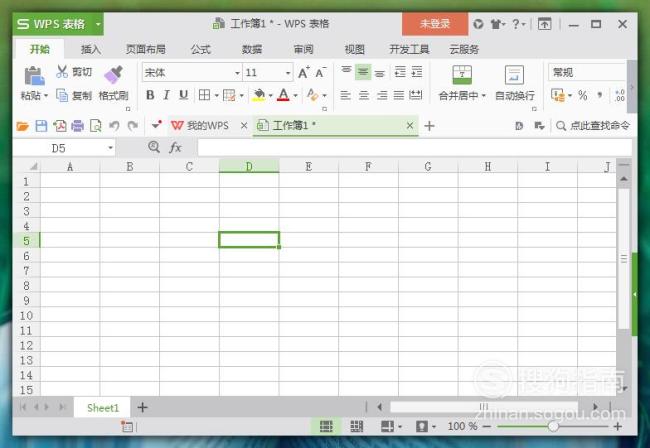
【步骤02】
打开软件后,打开一个表格文件。如图所示,我们的目的就是,当我们在滚动表格浏览时,使表格中的第一行固定不动。
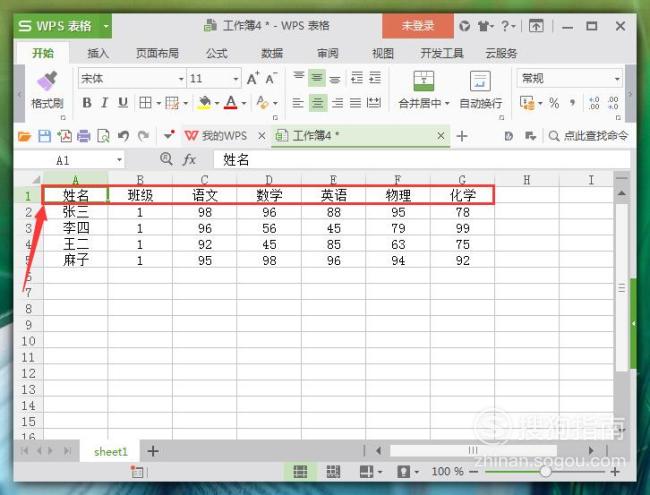
【步骤03】
当一个未经过固定操作的电子表格,当随着鼠标滚轮滚动到下方的时候,我们想要固定的首行或者首列也会随之消失。很显然这不方便我们的浏览,如下图所示:
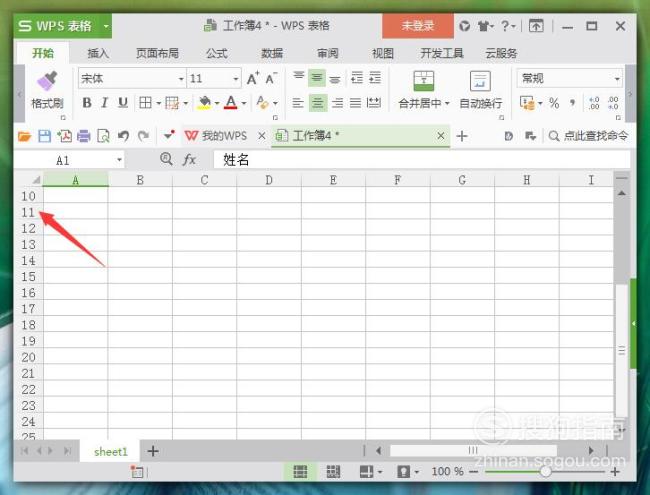
【步骤04】
假设我们需要让表格的第一行保存固定不动,首先将鼠标移动到需要固定行的右下方的一个单元格,这里移动到H2单元格,鼠标点击选中,如图所示:
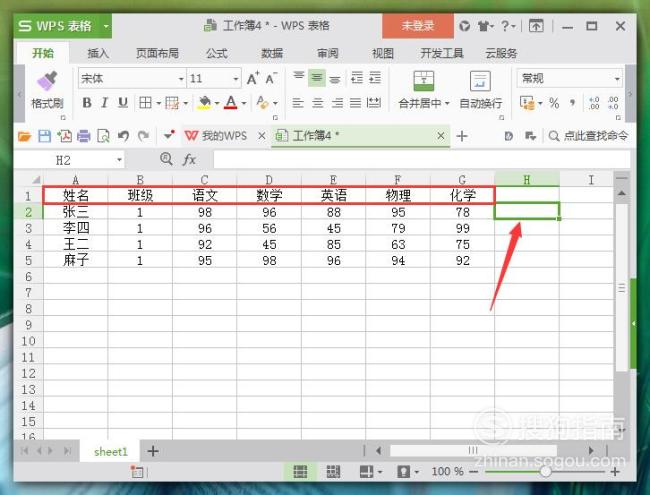
【步骤05】
选中单元格后,然后在上方命令栏中找到“视图”选项,鼠标左键点击打开,如图所示:
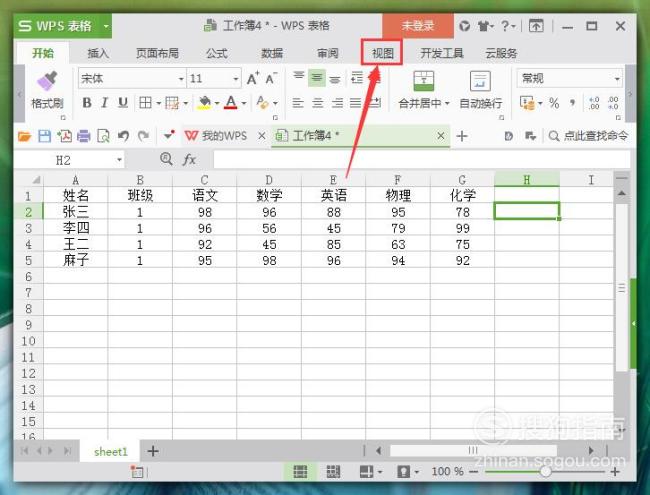
【步骤06】
点开“视图”选项后,在其子菜单中找到“冻结窗口”选项,如图所示:
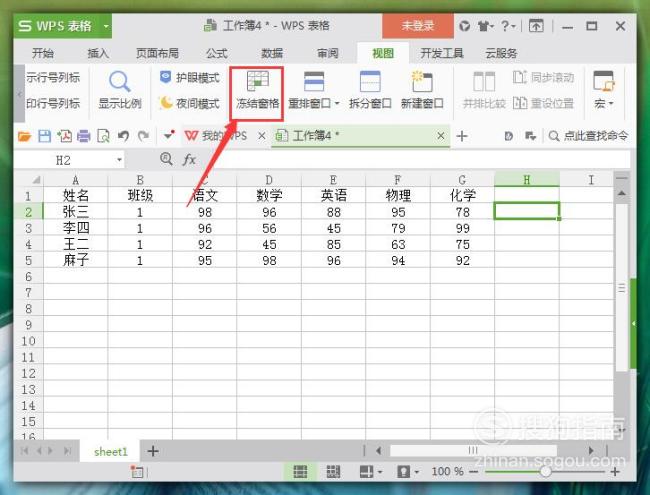
【步骤07】
点击“冻结窗口”,我们的固定第一行的操作就完成了。可以看到选中的单元格处有两条分割线,右上方即就是我们的固定区域,如图所示:
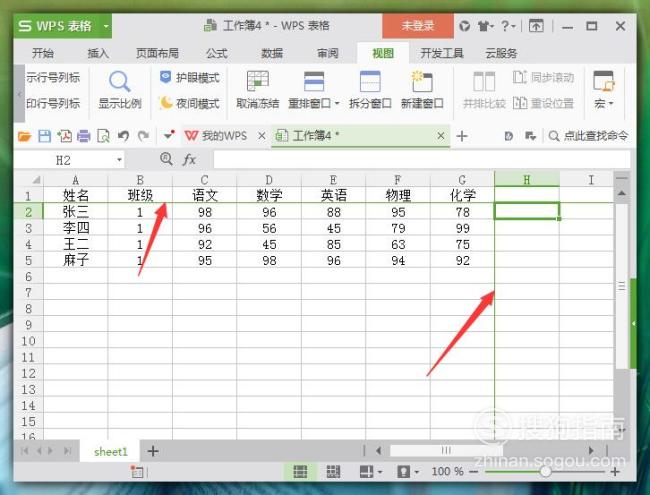
【步骤08】
回到文档界面中,当我们再次滚动鼠标,往下浏览表格的时候,可以看到第一行始终是在第一行处,如图所示:

【步骤09】
当你想恢复原来的状态的时候,直接点击上方“视图”选项里面的“取消冻结”即可,如图所示:

标签:
相关文章
发表评论

评论列表